

Al utilizar Arcserve Unified Data Protection se podrá gestionar y controlar centralmente nodos, servidores de punto de recuperación, máquinas virtuales en servidores de vCenter, servidores de ESX o servidores de Microsoft Hyper-V, servidores réplica e informes de Arcserve Unified Data Protection.
Instale Arcserve Unified Data Protection en un servidor desde donde se pueden gestionar nodos protegidos y otros componentes de Arcserve Unified Data Protection.
Siga estos pasos:
Nota: Si se detecta uno de los sistemas operativos con un idioma distinto al inglés compatibles, se solicitará que se seleccione el idioma para la instalación del producto.
Se abre el cuadro de diálogo Acuerdo de licencia.
Se abrirá el cuadro de diálogo Tipo de instalación.
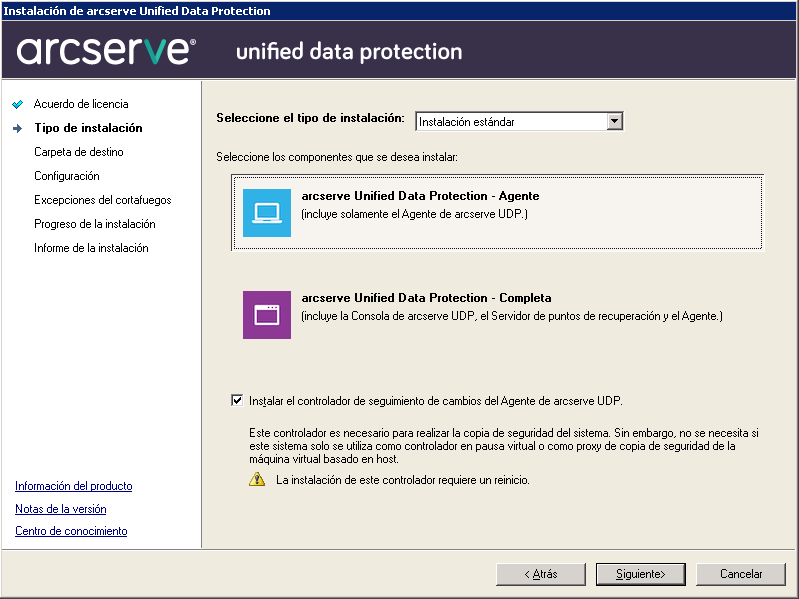
Le permite instalar el agente o todos los componentes de Arcserve Unified Data Protection.
Solo instala el agente de Arcserve UDP.
Para obtener más información, consulte Instalación del Agente de Arcserve UDP (Windows) mediante el Asistente para la instalación en la Guía del usuario del Agente de Arcserve UDP para Windows.
Instala la consola, el servidor de punto de recuperación y el Agente de Arcserve Unified Data Protection.
Le permite instalar uno o más de los siguientes componentes de Arcserve Unified Data Protection.
De forma predeterminada, esta opción está activada.
Nota: Se puede instalar este controlador en cualquier momento después de que la instalación finalice mediante la ejecución de la utilidad InstallDriver.bat en la ubicación siguiente: <carpeta de instalación de Arcserve UDP>\Engine\BIN\DRIVER
Se abrirá el cuadro de diálogo Carpeta del destino.
Se abrirá el cuadro de diálogo Carpeta del destino.
Se abrirá el cuadro de diálogo Configuración.
Nota: Para una comunicación más segura, seleccione el protocolo HTTPS. Para utilizar el protocolo SSL para un nombre de host que contiene el carácter de guión bajo (_), se debe ejecutar manualmente el siguiente archivo por lotes antes de utilizar el Agente de UDP o la consola:
Agente de UDP: INSTALLDIR \Management\BIN\changeToHttps.bat
Consola de UDP: INSTALLDIR \Management\BIN\changeToHttps.bat
Aparecerá el cuadro de diálogo Configuración de la base de datos.
Importante: Cuando se tienen más de 500 nodos que se deben gestionar desde la consola, asegúrese de que se selecciona Microsoft SQL Server y no SQL Express.
Tras especificar un tipo de base de datos, las opciones necesarias para la base de datos seleccionada aparecerán en el cuadro de diálogo Configuración de la base de datos. Realice uno de los procedimientos siguientes:
En el cuadro de diálogo Configuración de la base de datos,complete lo siguiente:
Nota: Microsoft SQL Server 2008 R2 Express no es compatible con la comunicación remota. Por lo tanto, se debe instalar la base de datos predeterminada y el archivo de datos en el equipo donde se está instalando la aplicación.
En el cuadro de diálogo Configuración de la base de datos,complete lo siguiente:
Local: especifique esta opción si la aplicación y SQL Server están instalados en el mismo equipo.
Remoto: especifique esta opción si la aplicación y SQL Server están instalados en equipos distintos.
Utilizar seguridad de Windows: se autentica mediante las credenciales de Windows.
Utilizar seguridad de SQL Server: se autentica mediante las credenciales de SQL Server. Especifique el ID de inicio de sesión y la contraseña para acceder a la cuenta de SQL Server.
El cuadro de diálogo Excepciones de Firewall enumera los servicios y los programas que se tienen que registrar con el Firewall de Windows como excepciones para Arcserve UDP.
Nota: Las excepciones de Firewall son obligatorias si desea configurar y gestionar Arcserve UDP desde equipos remotos.
Aparecerá el cuadro de diálogo Progreso de la instalación que indica el estado de la instalación. Cuando se finaliza la instalación, se muestra el cuadro de diálogo Informe de instalación.
(Opcional) Si se desea buscar cualquier última actualización del producto, siga estos pasos:
Se abre el cuadro de diálogo Buscar actualizaciones.
Cuando la actualización se haya completado, se mostrará un mensaje de alerta.
(Opcional) Para instalar el Agente de Arcserve UDP para Linux, siga la instrucción que se muestra en la sección Instalación del Agente de arcserve Unified Data Protection para Linux.
Se mostrará un cuadro de diálogo que le informará de que es necesario realizar un reinicio del sistema y que le pregunta si se desea volver a arrancar inmediatamente o más tarde.
Una vez se ha reiniciado, se procede a la instalación de Arcserve Unified Data Protection en el equipo.
Aplicable a la actualización 2: Al instalar la actualización 2 en un entorno de varios nodos, es importante que todos los nodos del agente asociados instalen también la actualización 2, de modo que el usuario evite tener una mezcla de nodos de agente en distintos niveles de actualización con la finalidad de proporcionar la misma protección.
|
Copyright © 2015 Arcserve.
Todos los derechos reservados.
|
|